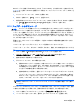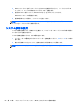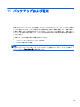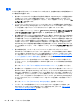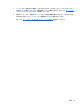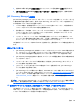User Guide-Windows 8
Table Of Contents
- 最初の操作
- コンピューターの概要
- ネットワークへの接続
- エンターテイメント機能を楽しむ
- タッチ ジェスチャ、ポインティング デバイス、キーボードによる操作
- 電源の管理
- 情報の管理と共有
- コンピューターのメンテナンス
- コンピューターと情報の保護
- セットアップ ユーティリティ(BIOS)およびシステム診断の使用
- バックアップおよび復元
- 仕様
- 静電気対策
- 索引

3. 画面の右下隅にある[PC の設定の変更]をクリックして、PC 設定画面の[全般]を選択します。
4. [すべてを削除して Windows を再インストールする]で、[開始する]を選択し、画面の説明に
沿って操作します。
[HP Recovery Manager]の復元
[HP Recovery Manager](HP リカバリ マネージャー)ソフトウェアを使用して、コンピューターを
工場出荷時の状態に復元できます。作成した[HP Recovery](HP リカバリ)メディアを使用すると、
以下の復元オプションのどれかを選択できます。
●
システムの復元:初期状態のオペレーティング システムを再インストールし、工場出荷時にイ
ンストールされていたプログラムの設定を再構築します。
●
最小限のイメージの復元:オペレーティング システムに加えて、ハードウェア関連のすべての
ドライバーおよびソフトウェアが再インストールされますが、その他のソフトウェア アプリ
ケーションは再インストールされません。
●
ファクトリ リセット:ハードドライブの全情報を消去してパーティションを再作成し、コン
ピューターを工場出荷時の状態に復元します。 その後、工場出荷時にインストールされていた
オペレーティング システムおよびソフトウェアを再インストールします。
HP 復元用パーティション(一部のモデルのみ)を使用すると、[最小限のイメージの復元]を実行でき
ます。
確認しておくべきこと
●
[HP Recovery Manager]では、出荷時にインストールされていたソフトウェアのみが復元されま
す。このコンピューターに付属していないソフトウェアは、製造元の Web サイトからダウン
ロードするかまたは製造元から提供されたメディアから再インストールする必要があります。
●
[HP Recovery Manager]を使用した復元は、コンピューターの問題を修正するための最後の手段
として試みてください。
●
コンピューターのハードドライブに障害が発生した場合は、[HP Recovery](HP リカバリ)メ
ディアを使用する必要があります。
●
[ファクトリ リセット]または[システムの復元]オプションを使用するには、[HP Recovery]メ
ディアを使用する必要があります。
●
[HP Recovery]メディアが動作しない場合は、HP の Web サイトからお使いのシステムのリカバ
リ メディアを入手できます。日本でのサポートについては、
http://www.hp.com/jp/contact/を参
照してください。日本以外の国や地域でのサポートについては、
http://welcome.hp.com/country/
us/en/wwcontact_us.html(英語サイト)から該当する国や地域、または言語を選択してくださ
い。
重要: [HP Recovery Manager]では、ユーザーが作成したデータなどのバックアップ
機能は提供さ
れません。復元を開始
する前に
、保持したい個人データをバックアップしてください。
HP 復元用パーティションを使用した最小限のイメージ復元(一部のモデルのみ)
HP 復元用パーティション(一部のモデルのみ)を使用すると、リカバリ ディスクまたはリカバリ
USB フラッシュ ドライブなしで最小限のイメージの復元を実行できます。このような復元は、ハー
ドドライブがまだ動作している場合にのみ使用できます。
復元
89